AnyBurn是一款简单实用的光盘刻录工具,AnyBurn拥有镜像文件、数据光盘、音乐光盘等刻录方式,支持烧录所有的CD / DVD /蓝光光盘映像文件,能够烧录在您的硬盘驱动器,CD,DVD或蓝光光盘中的文件。
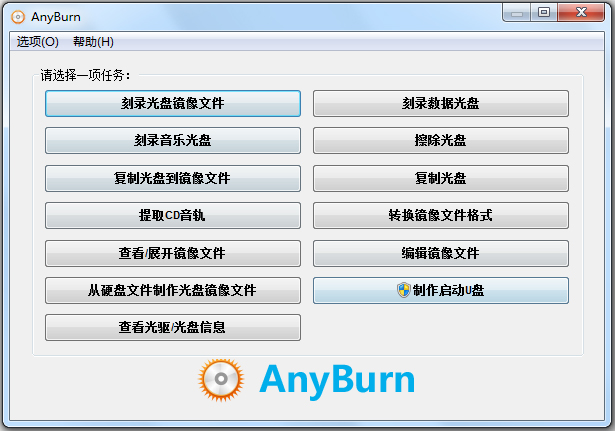
功能介绍
1、支持烧录所有的CD / DVD /蓝光光盘映像文件。
2、能够烧录在您的硬盘驱动器,CD,DVD或蓝光光盘中的文件。
3、烧录多种格式音频:mp3, ape, flac, wma等。
4、从硬盘文件或CD / DVD / BD光盘创建映像文件。
5、各种格式之间转换光盘映像文件。
6、同时支持32位和64位Windows系统。
系统要求
Windows 2000 / Windows XP / Windows 2003 / Windows Vista / Windows 7 / Windows 8 / Windows 8.1 / Windows 10操作系统或更高版本。
英特尔奔腾166MHz或以上。
64MB内存。
至少10MB的硬盘空间。
CD,DVD或蓝光驱动器。
使用方法
一、AnyBurn擦除光盘的方法
1、首先在电脑上连接刻录机,然后运行AnyBurn进入如下所示的软件主界面;

2、点击功能栏上的【擦除光盘】按钮,即可启用擦除光盘功能;

3、如图,我们进入了如下的擦除光盘的窗口界面;

4、用户在刻录机一栏中选择您要擦除光盘的刻录机设备(若为多个刻录设备,可以点击下拉菜单手动选择);

5、擦除方式,软件提供了快速擦除、完全擦除两种方式,能够全面满足您的光盘擦除需求(快速擦除:光盘显示为空白的可刻录状态,但实际数据未清除,速度快;完全擦除:全部擦除光盘所有数据,速度慢);
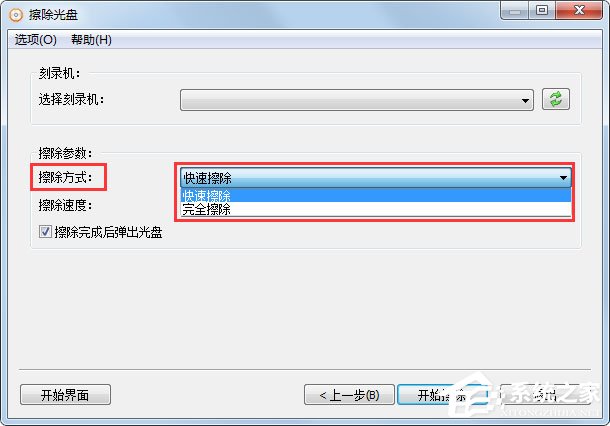
6、擦除速度,可以选择默认的【最大】即可;

7、支持“擦除完成后弹出光盘”,用户可以根据需要进行勾选;

8、最后,点击【开始擦除】按钮,然后即可开始进行擦除操作,等到完成即可。

二、AnyBurn转换镜像文件格式的方法
1、运行AnyBurn,进入了如下所示的软件主界面;

2、用户在软件主界面上点击功能界面上【转换镜像文件格式】;
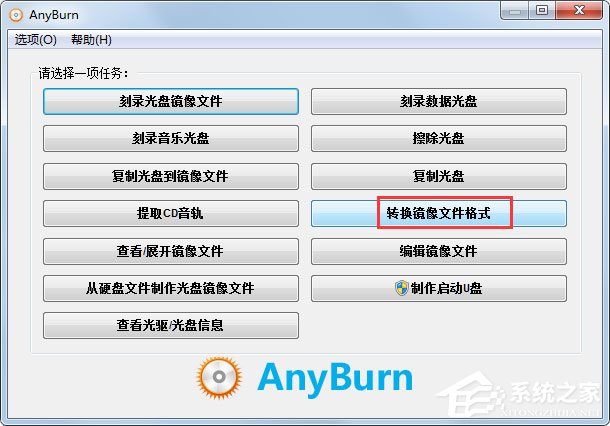
3、紧接着,呼出了如下的转换镜像文件的的窗口界面;

4、点击【选择源镜像文件】一栏的右侧的文件夹图标,在呼出的打开窗口中选择要转换的镜像文件;

5、紧接着,在【目标镜像文件类型】一栏中选择要转换的格式,支持标准ISO文件、BIN/CUE文件两种格式;

6、选择目标镜像文件存储位置,可以选择默认的原目录,也可以点击文件夹图标进行手动选择;

7、最后,点击【开始转换】按钮,等待转换完成即可。

更新日志
1.优化高DPI显示。
2.其它一些改进。

Twinkle Tray是一款功能强大的屏幕亮度调节工具,不仅能够轻松实现所有显示器亮度的同步调节,确保每个屏幕的亮度一致,也可以单独对某一台显示器进行亮度调整,满足多显示器不同亮度需求,此外...

MPC-HC是一个非常轻量级的开源媒体播放器,不仅支持几乎所有常见的视频和音频格式,同时能够有效地解码高清视频和复杂的音频格式,播放质量高,音质和画质出色,并支持硬件加速,可以更好地利用...

狮子笔记(Lionote)官方安装版是一款十分优秀的笔记软件,该软件不仅能够将记录的文字以文件的形式保存在本地,无需担心云服务器出现问题造成笔记丢失,同时还能够支持Markdown语法和各种快捷...

滴答清单官方安装版是一款简单实用的待办事项管理软件,不仅拥有待办清单、番茄工作法、打卡、日历等多种功能,满足用户各种使用需求。而且通过滴答清单可以随时随地制定工作计划、安排行程规划...

异光录屏最新电脑版是一款功能强大的屏幕录制工具,不仅能够支持多种分辨率和帧率选择,而且还可以通过内置的编辑器对录制的视频进行剪辑、添加文字、插入音频等操作,同时带有简单易用的操作界...

汽水音官方正式版是一款专为音乐爱好者打造的桌面端音乐播放软件,汽水音乐电脑版拥有推荐、歌单、榜单、搜索等功能,满足用户个性化的听歌需求。同时用户登录账号即可轻松同步收藏的音乐和歌单...
发表评论
共0条
评论就这些咯,让大家也知道你的独特见解
立即评论以上留言仅代表用户个人观点,不代表系统之家立场